Tässä oppaassa opit tehokkaan työnkulun, kuinka luoda ZBrushilla matalampolyinen perusmalli. Painopiste on ZModeler-työkalun käytössä, jonka avulla voit nopeasti luoda houkuttelevia malleja. Lisäksi käytämme Polygroups ja Grouploops -toimintoja mallin hienosäätämiseen ja mielenkiintoisten yksityiskohtien lisäämiseen. Tämä opas auttaa sinua ymmärtämään mallinnuksen perusteet ZBrushissa paremmin ja hyödyntämään luovaa potentiaaliasi. Siirrytään toimeen!
Tärkeimmät havainnot
- Matalampolyisen perusmallin luominen ZModelerilla.
- Polygroupsin käyttö mallien parempaan järjestelyyn.
- Grouploopsin soveltaminen mielenkiintoisiin yksityiskohtiin.
Vaiheittainen ohjeistus
Vaihe 1: Työnkulkujohdanto
Toinen työnkulku, jonka haluan sinulle näyttää, käsittelee avaruusaluksen luomista ZBrushissa. On tärkeää kehittää perusmuoto ensin ennen yksityiskohtiin syventymistä. ZModeler on päätötyökalu, jota tulemme käyttämään alussa.

Vaihe 2: Perusmuodon luominen
Aloittaaksesi mallinnuksen, valitse 3D-rengas. Paina vain ‘T’-näppäintä tuodaksesi renkaan työtilaan. Tämä muoto toimii perustana avaruusaluksellemme.
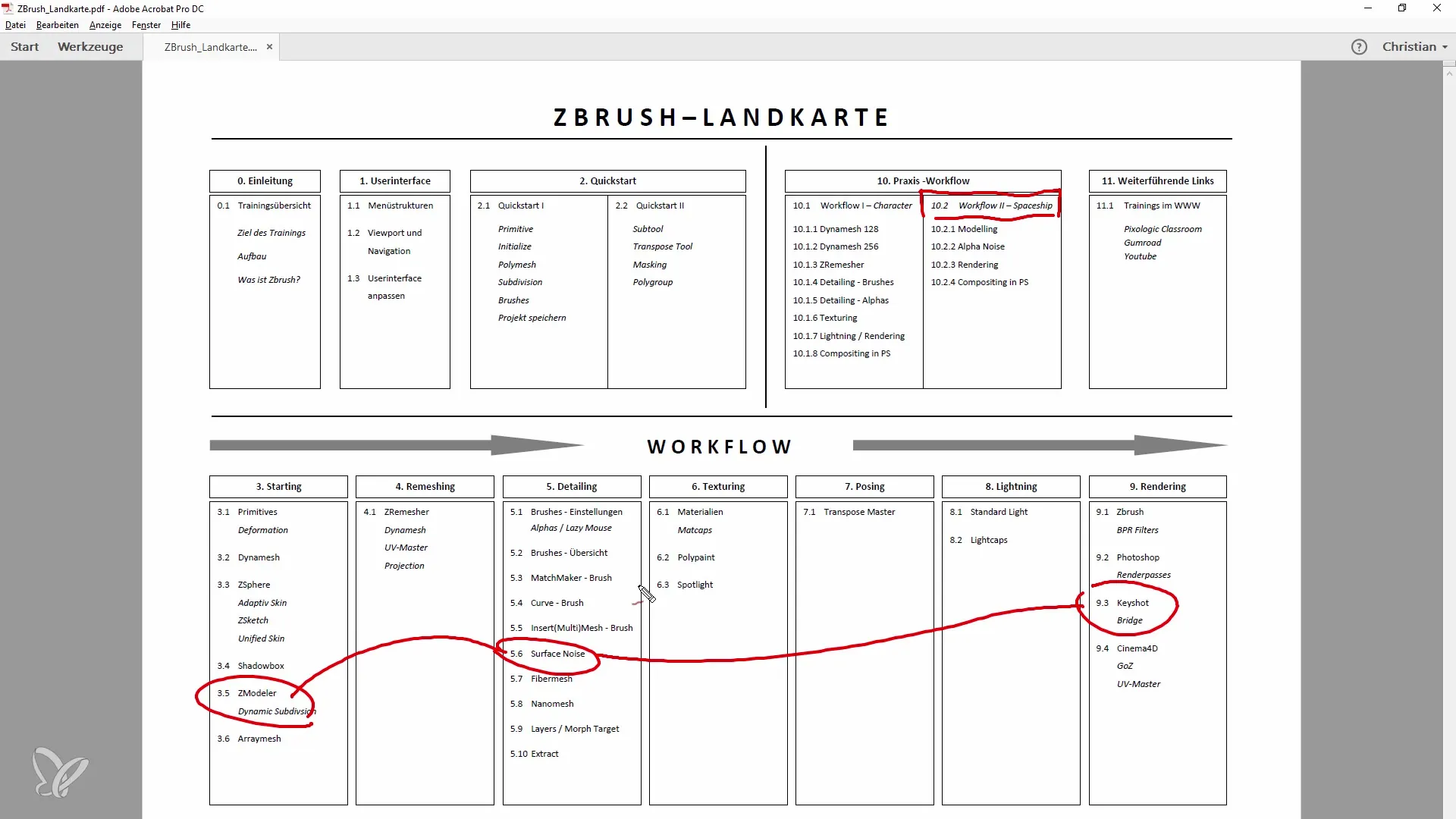
Vaihe 3: Viivojen ja monikulmioiden säätäminen
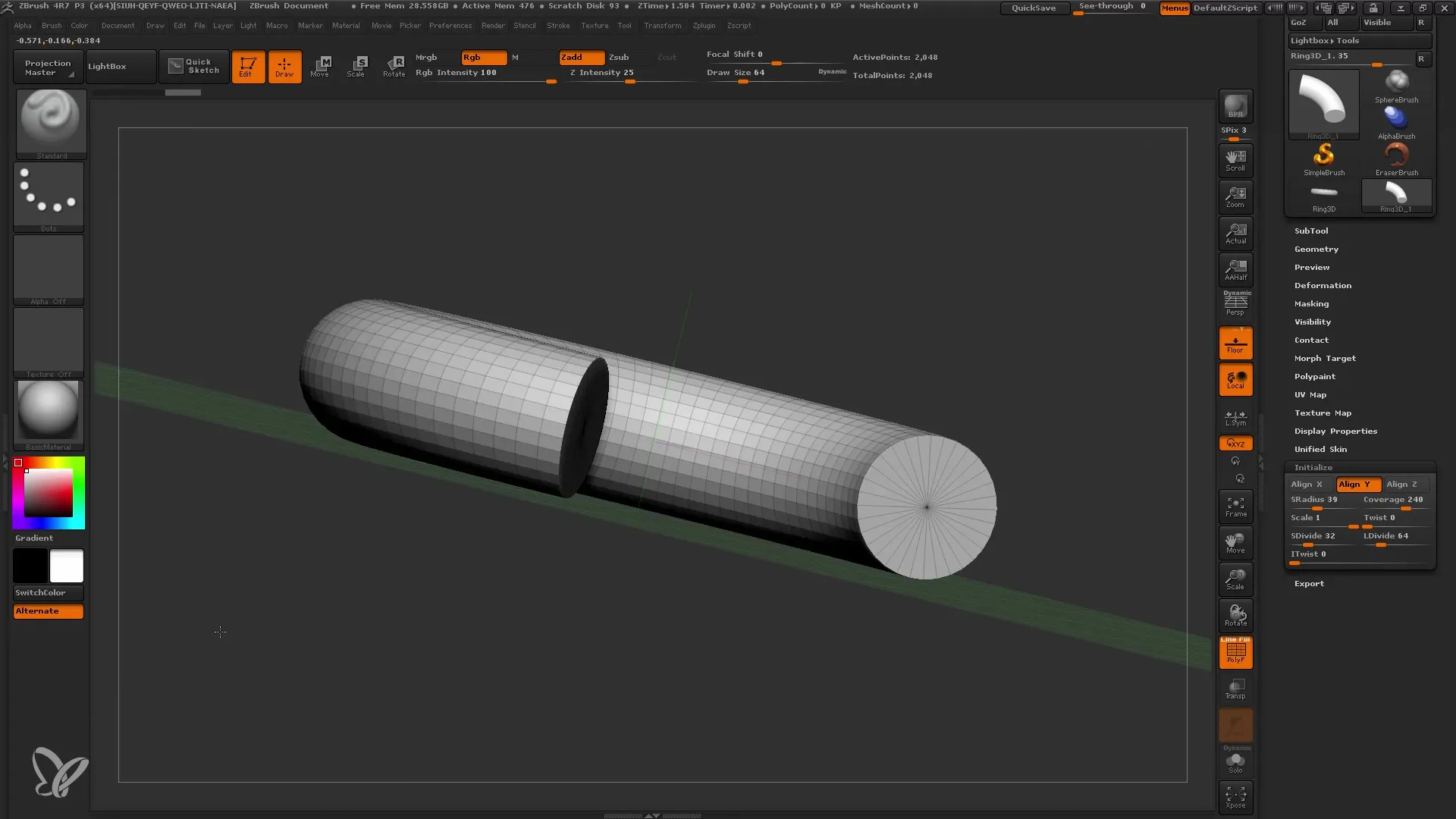
Piirrä nyt viivat ja käytä perusmateriaalia näkyvyyden parantamiseksi. Varmista, että renkaan kattavuus on asetettu 240°:een, jotta 120°:n aukko tulee hyvin esille.
Vaihe 4: Monikulmion muokkaus
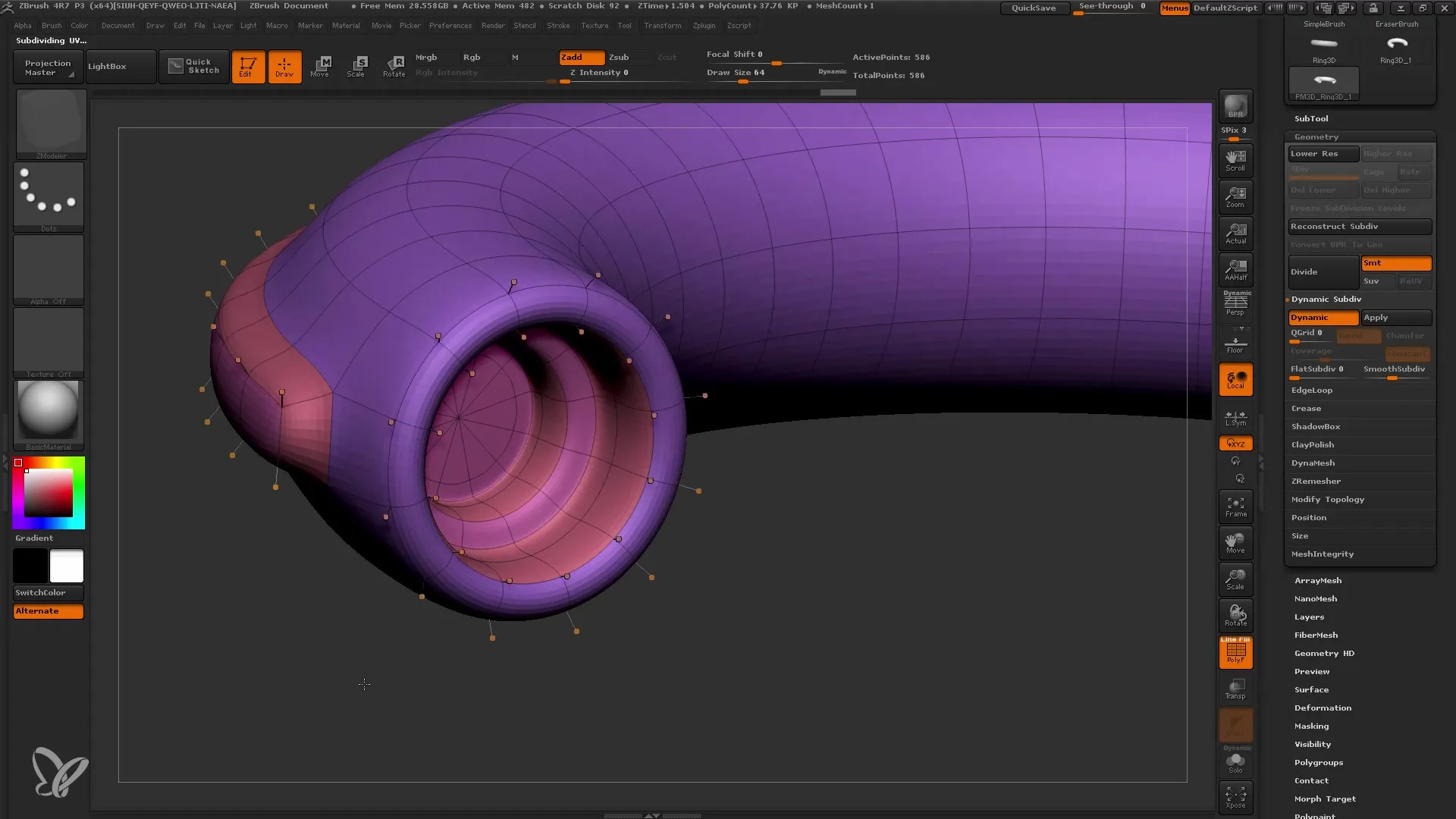
Käytä SDivide-toimintoa vähentääksesi monikulmioiden määrää ja tavoittele noin 12 segmenttiä ja 32 jaottelua. Tämä varmistaa monikulmioiden optimaalisen jakautumisen.
Vaihe 5: Monikulmioiden keskittäminen
On tärkeää sijoittaa terä profiilin keskelle. Käytä Twist-työkalua varmistaaksesi, että 12 segmenttiä ovat hyvin tasapainossa.
Vaihe 6: Symmetrian luominen
Varmista, että symmetria säilytetään, kääntämällä vastaavat pisteet mallissa. Puhtaan symmetrian säilyttäminen helpottaa myöhempiä työskentelyjä yksittäisten monikulmioiden kanssa.
Vaihe 7: Polygroupien luominen
Selkeytä rakennetta luomalla erilaisia Polygroupeja. Ne auttavat sinua paitsi mallintamisessa myös myöhemmässä teksturoinnissa.
Vaihe 8: CModellerin käyttö
CModellerilla voit luoda mielenkiintoisia muotoja. Kokeile upotuksia malliin ja käytä Lisää-toimintoa kokonaisten alueiden luomiseen.
Vaihe 9: Tarkennustyöt Ed Loopsilla
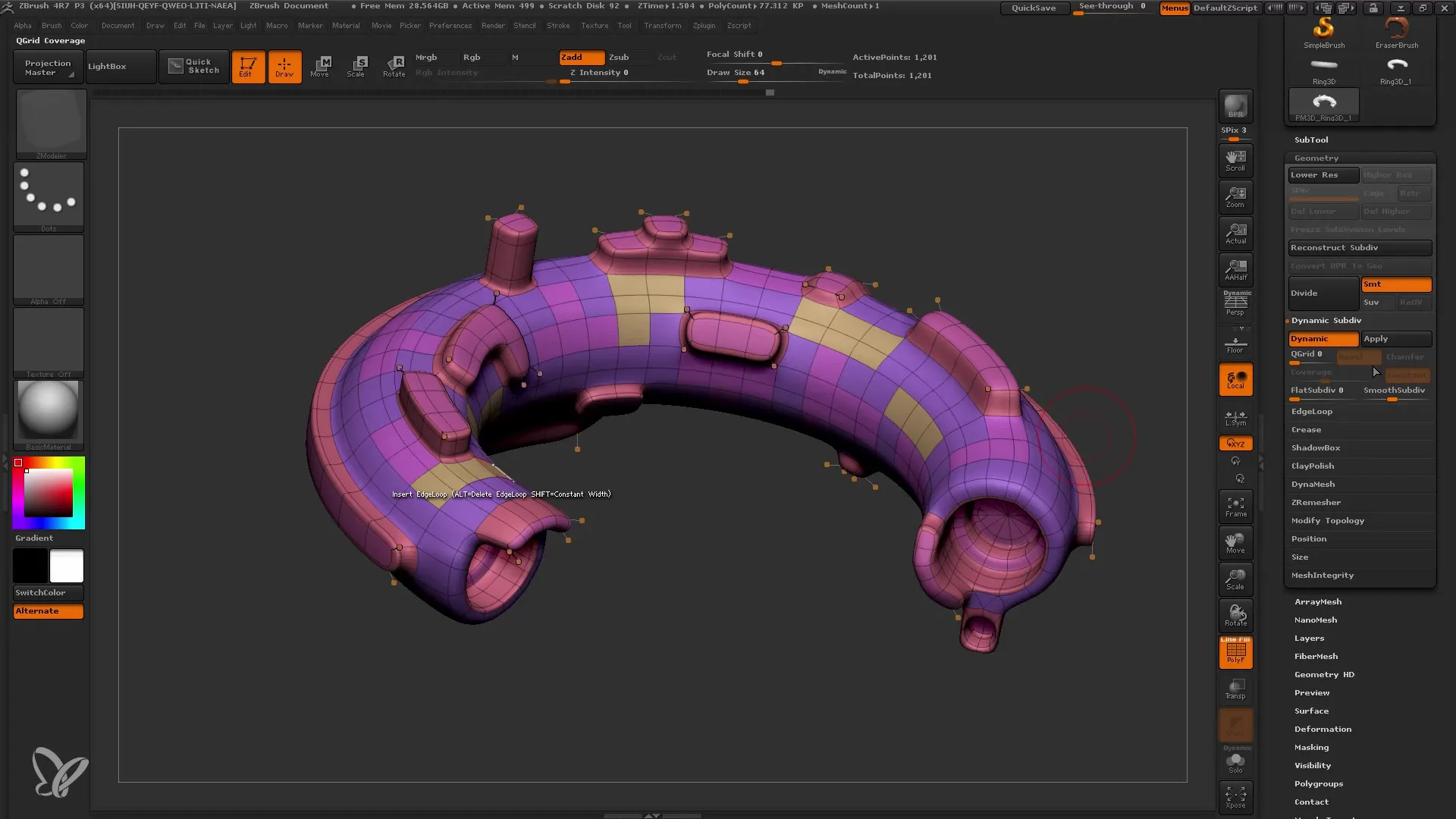
Voit lisätä Ed Loops -kavennuksia terävöittämään reunat ja hienosäätämään yksityiskohtia vielä tarkemmin. Huomioi, että tämä vaihe on järkevää tehdä ennen jaon soveltamista.
Vaihe 10: Yksityiskohtien työstäminen ja lopetus
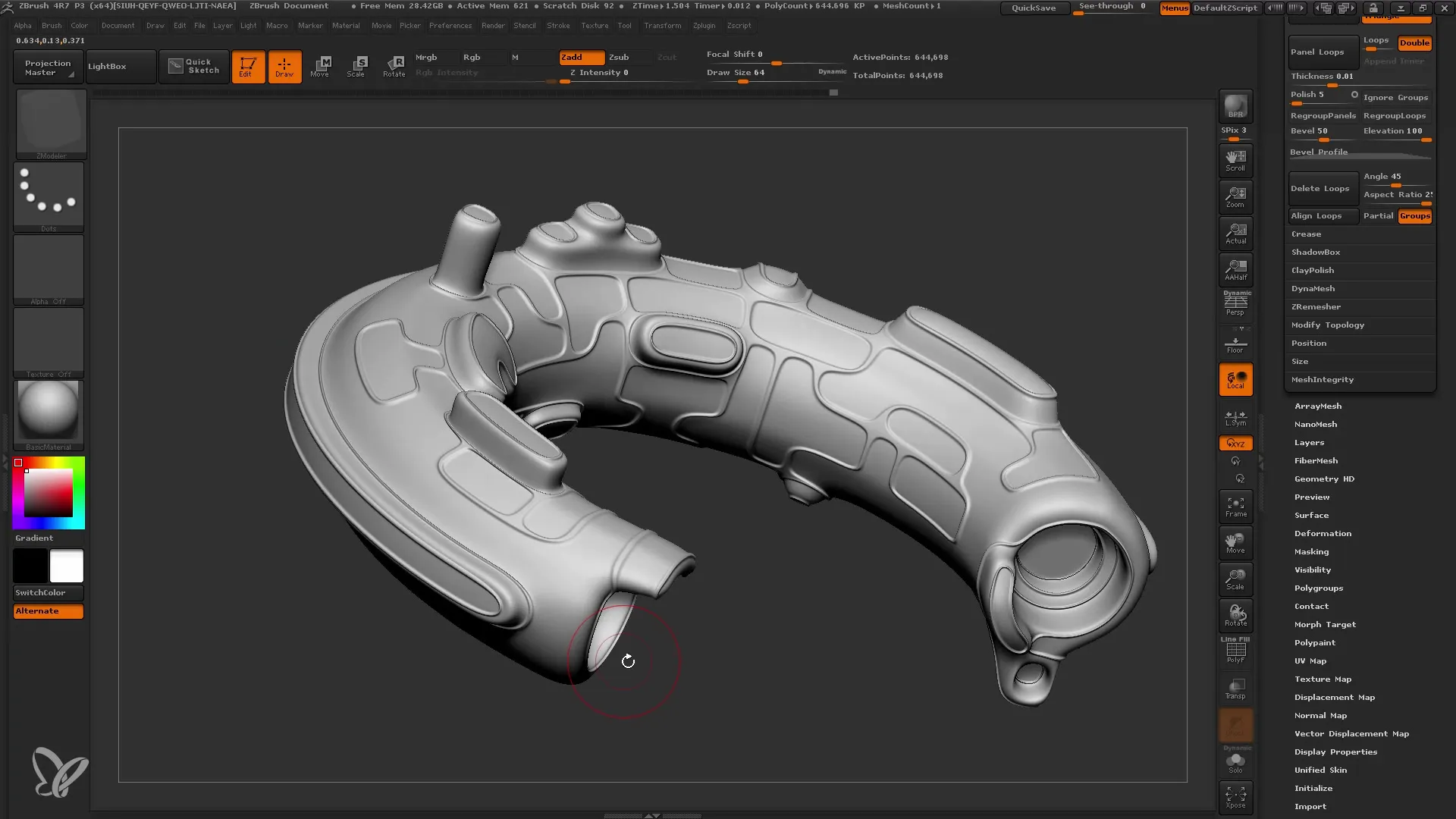
Nyt on oikea aika hienosäätää malliasi ja lisätä yksityiskohtia. Käytä aikaa kokeillessasi geometriaa ja luodessasi mielenkiintoisia muotoja.
Yhteenveto
Tässä oppaassa opit, kuinka luot vaikuttavan matalampolyisen perusmallin ZModeler- ja erilaisten työkalujen avulla. Jokainen vaihe peruskohteen valinnasta polygroupien ja yksityiskohtien säätämiseen on tärkeä lopputuloksen kannalta. Jatka kokeilua ZBrushin eri toimintojen kanssa, jotta voit herättää luovat ideasi eloon!
Usein kysytyt kysymykset
Kuinka löydän työkalut ZBrushista?Voit löytää työkalut valikosta näytön vasemmalla puolella.
Kuinka voin tallentaa Polygroupsini?Voit tallentaa Polygroupsi tallentamalla tiedoston ZBrushissa.
Mitä toimintoja on käytettävissä ZModelerissa?ZModeler tarjoaa toimintoja kuten Extrude, Inset ja reunan muokkaus.
Kuinka voin aktivoida symmetrian mallissani?Voit aktivoida symmetrian painamalla 'X'-näppäintä.


